如何释放出win7系统带宽限制的20% 很多使用win7系统的朋友都不约而同的表示,win7系统是很好,可是却又一点老是让他们觉得烦恼,就是其有许多功能设置都是处于系统默认值的状态,而这些默认值多多少少都会对我们平常使用win7系统造成一点影响,例如带宽限制功能就是其中的一款,其默认值限制了我们20%的联网速度,今天小编要教大家的就是如何释放出win7系统带宽限制的20%,请看下面分享:
1、在桌面上点击“开始”选项开启“运行”界面,如图中示:
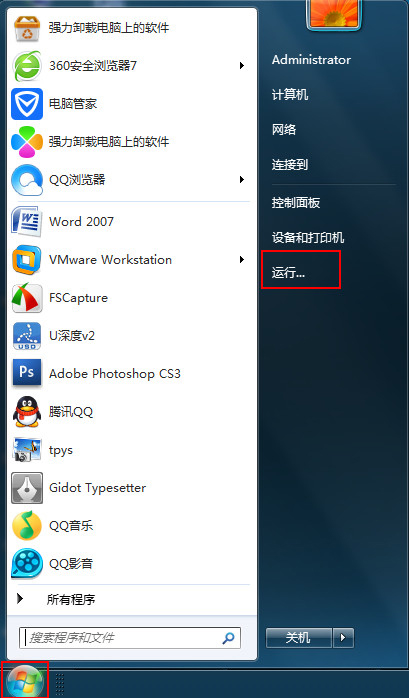
2、系统弹出“运行”界面,在搜索框中键入“gpedit.msc”数值,点击“确定”键值,如图中示:
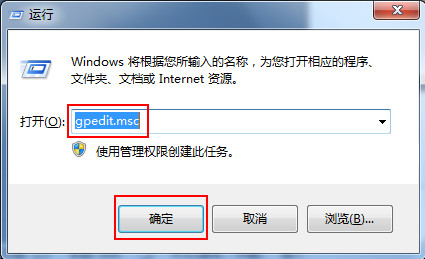
3、在弹出的“本地组策略编辑器”中点选“计算机配置-管理模板-网络”选项,如图中示:
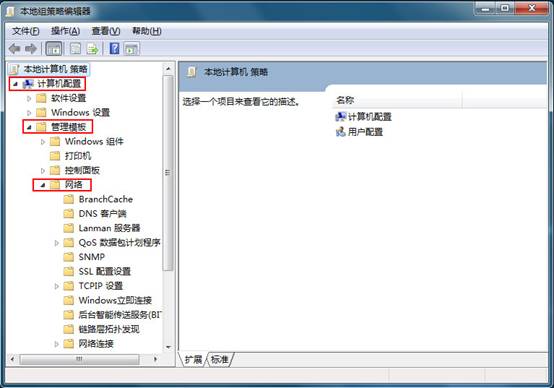
4、然后在弹出的“网络”菜单中,找到“QoS数据包计划程序”鼠标双击。如图中示:
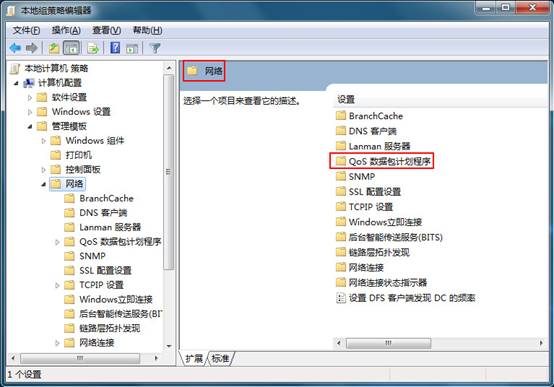
5、接着在弹出的“QoS数据包计划程序设置”窗口中,鼠标点选“限制可保留宽带”选项。如图中示:
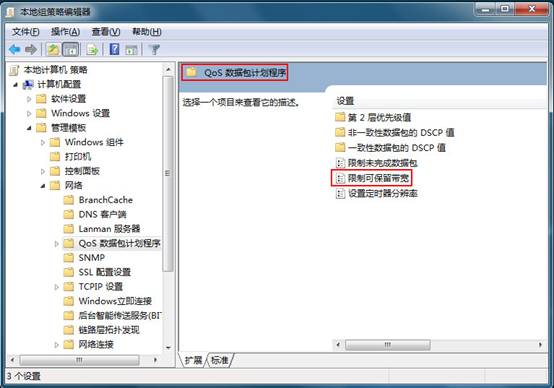
6、最后再“限制可保留宽带”项卡中,点选“已启用”键值,同时将宽带限制的值换成0,点选“应用-确定”即可。如图中示:
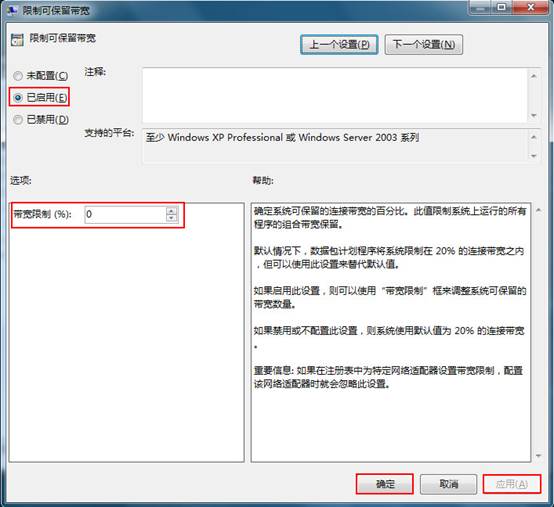
如此就将那win7限制的20%网速释放出来了。快去体验一下上网功能的流畅吧
- Win7 64位纯净版
- 新萝卜家园GhostWin7 SP1 X86电脑城纯净版2014.08
- 雨林木风ghost win7 SP1纯净版(64位)2014.03
- Win7 32位纯净版
- 雨林木 Ghost Win7 SP1 X64旗舰版(64位) 2014.05
- 拾零技术GhostWin7 SP1 X86旗舰纯净版(32位)2014.05
- 纯净版XP系统
- 电脑公司 GHOST XP SP3 纯净版 2014.05
- 雨林木风GHOST XP SP3 纯净版 YN2014.05
------分隔线------








